
Помощь! Приложение «Моя камера» исчезло: устранение неполадок и решения

Камера — одно из наиболее часто используемых приложений в нашей повседневной жизни, поскольку оно может легко помочь нам запечатлеть и записать прекрасные моменты нашей жизни. Однако это может быть невероятно неприятно, когда вы обнаружите, что приложение камеры исчезло с вашего устройства. Возможно, вам будет интересно узнать: «Что делать, если приложение камеры исчезло?». Не волнуйтесь, эта статья проведет вас через этапы процесса устранения неполадок и предложит решения для восстановления приложения камеры.
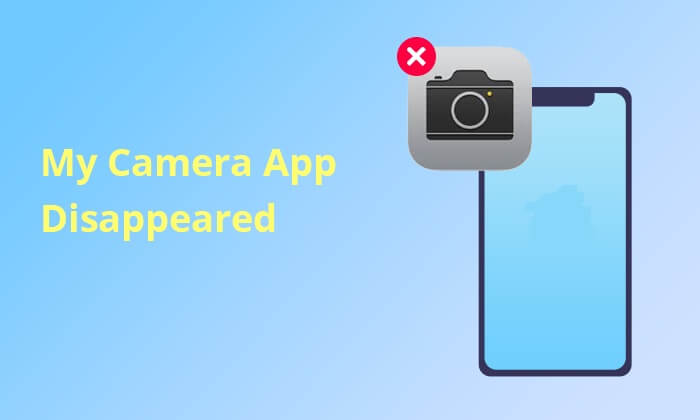
Не могу найти приложение камеры на Android ? Проблема исчезновения приложения камеры может иметь разные причины, и вот несколько возможных объяснений:
1. Ошибка или сбой приложения . Приложение камеры может исчезнуть из системы из-за ошибок или сбоев.
2. Проблемы с обновлением системы . Иногда обновления системы телефона могут вызывать проблемы с приложениями.
3. Ошибка пользователя : вы можете случайно перетащить значок приложения камеры в другое место на главном экране или в панели приложений, скрыть его в папке или по ошибке удалить приложение камеры.
4. Приложение отключено : на некоторых телефонах вы можете отключить предустановленные приложения. Если приложение камеры отключено, вы не увидите его на своем Android .
5. Системный сбой . Системные сбои иногда могут привести к нестабильной работе или исчезновению приложений.
6. Вредоносное ПО . Иногда вредоносное ПО может привести к исчезновению приложений или нестабильному поведению.
Теперь, когда мы изучили потенциальные причины исчезновения приложения камеры с вашего телефона, давайте углубимся в шаги, которые вы можете предпринять, чтобы восстановить его:
Вы случайно удалили приложение камеры на своем телефоне Android или не можете его найти? Ищете простое и эффективное решение для его восстановления? В таких ситуациях вам подойдет профессиональный инструмент, такой как Coolmuster Android Assistant . Coolmuster Android Assistant не только эффективно управляет данными на вашем телефоне Android , но также позволяет легко устанавливать или загружать приложения с вашего компьютера. Это программное обеспечение представляет собой комплексное решение, позволяющее легко и быстро решать проблемы, связанные с приложением камеры.
Ключевые особенности Coolmuster Android Assistant :
Вот как восстановить приложение камеры на Android с помощью Coolmuster Android Assistant :
01 После загрузки, установки и включения программного обеспечения нажмите « Android Assistant», чтобы открыть Coolmuster Android Assistant .

02 Подключите телефон Android к компьютеру с помощью кабеля для передачи данных и разрешите отладку на устройстве Android . После успешного подключения вы увидите следующий интерфейс.

03 Выберите «Приложение» в меню слева, чтобы просмотреть все установленные приложения на вашем телефоне. Либо найдите «Камера» в правом верхнем углу. Это программное обеспечение позволяет вам свободно устанавливать, удалять и экспортировать приложения, включая камеру. Теперь вы можете действовать по мере необходимости.

Мы также предоставляем вам более интуитивно понятное видеоруководство по использованию Coolmuster Android Assistant для восстановления вашей камеры:
Самый простой шаг — тщательно проверить панель приложений и главный экран. Возможно, значок приложения камеры был случайно перемещен или удален. Пролистните панель приложений или прокрутите страницы главного экрана, чтобы увидеть, не скрывается ли приложение камеры на виду. Если вы его нашли, просто перетащите его обратно на главный экран для быстрого доступа.
Вот несколько дополнительных предложений, связанных с камерой, которые могут вам понадобиться:
Фотографии исчезли с телефона Android ? Причины и решения
Полное руководство о том, как восстановить удаленные фотографии с камеры с Android
Почему я не вижу свои фотографии в галерее? Исправьте это и восстановите фотографии
Значок камеры исчез с Samsung? Простой перезапуск часто может решить многие проблемы с программным обеспечением. Перезагрузите смартфон и проверьте, появилось ли приложение камеры снова. Это действие может обновить систему и восстановить все отсутствующие значки приложений. Вот простое руководство по перезагрузке устройства Android :
Шаг 1. Нажмите и удерживайте кнопку «питание», пока на экране не появится меню.
Шаг 2. Нажмите на опцию «Перезапустить». Ваше Android устройство выключится, а затем автоматически перезагрузится. Как только устройство снова включится, оно должно работать более плавно.

Устаревшее программное обеспечение может привести к различным проблемам, включая отсутствие приложений. Убедитесь, что операционная система вашего смартфона обновлена. Выполните следующие действия, чтобы решить проблему «Мое приложение камеры исчезло»:
Шаг 1. Разблокируйте свое Android устройство и зайдите в приложение «Настройки». Прокрутите вниз и выберите «Система».
Шаг 2. Выберите опцию «Обновление программного обеспечения» в меню «Система».

Шаг 3. Нажмите на опцию «Проверить наличие обновлений». Ваш телефон подключится к серверу, чтобы просмотреть наличие доступных обновлений.
Шаг 4. Если обновления доступны, следуйте инструкциям на экране, чтобы загрузить и установить их. Убедитесь, что ваш телефон Android подключен к Wi-Fi, чтобы не использовать мобильные данные.
Шаг 5. После установки обновлений ваше устройство может запросить перезагрузку. Если нет, рекомендуется перезагрузить устройство вручную.
Сброс настроек приложения может восстановить настройки по умолчанию, что потенциально может вернуть отсутствующее приложение камеры. Вот подробные инструкции по восстановлению приложения камеры на Android путем сброса настроек приложения:
Шаг 1. Перейдите в приложение «Настройки». Перейдите вниз и найдите пункт «Приложения».
Шаг 2. В разделе «Приложения» вам может потребоваться нажать «Диспетчер приложений» или «Управление приложениями».
Шаг 3. Выберите трехточечное меню и выберите «Сбросить настройки приложения» из предложенных вариантов.

Шаг 4. Может появиться диалоговое окно подтверждения. Подтвердите свое намерение сбросить настройки приложения. После сброса настроек приложения рекомендуется перезагрузить устройство, чтобы изменения вступили в силу.
Кэшированные данные и поврежденные файлы иногда могут привести к исчезновению приложения. Очистка кеша и данных приложения может помочь решить проблемы, связанные с его производительностью и функциональностью. Вот как вы можете это сделать:
Шаг 1. Зайдите в настройки вашего устройства. Нажмите опцию «Хранилище» в меню «Настройки».
Шаг 2. Вы можете увидеть два варианта: Очистить данные и Очистить кеш. Нажмите на них, и вам будет предложено очистить кэшированные данные для всех приложений.

Если другие решения окажутся неэффективными, может потребоваться сброс настроек к заводским . Прежде чем приступить к сбросу, обязательно сделайте резервную копию своих данных, так как этот процесс сотрет всю информацию на вашем устройстве. Ниже приведены подробные инструкции по восстановлению заводских настроек телефона Android :
Шаг 1. Перейдите в приложение «Настройки» на вашем устройстве Android . Прокрутите вниз и выберите «Система».
Шаг 2. В зависимости от вашего устройства вы можете найти эту опцию непосредственно в основных настройках или в разделе «О телефоне». Нажмите «Сбросить».
Шаг 3. Выберите «Сброс настроек» или «Сбросить настройки телефона». Для продолжения вам может потребоваться ввести PIN-код, графический ключ или пароль вашего устройства.

Шаг 4. Прочтите информацию на экране о том, что произойдет при сбросе настроек, и, если вы готовы продолжить, нажмите «Стереть все данные» или аналогичную опцию.
Шаг 5. Подтвердите свое решение удалить все данные на вашем устройстве. После этого устройство перезагрузится, начав процесс восстановления заводских настроек. Это может занять несколько минут.
1. Где находится мое приложение камеры?
Расположение приложения камеры на вашем устройстве Android может различаться в зависимости от производителя устройства и версии операционной системы Android , на которой оно работает.
Найдите значок камеры на главном экране или в панели приложений. В панели приложений перечислены все установленные приложения. В последней версии Android проведите пальцем вниз, чтобы открыть панель приложений, или воспользуйтесь функцией поиска, введя «Камера».
2. Что делать, если моя камера не работает на Android ?
Если ваша камера не работает на Android , вы можете попробовать следующие шаги для устранения проблемы:
Решения, представленные в этой статье, от проверки панели приложений до выполнения сброса настроек к заводским настройкам, должны помочь вам восстановить и бесперебойно работать приложение камеры. Если вы предпочитаете простое решение без выполнения каждого этапа устранения неполадок, мы настоятельно рекомендуем использовать Coolmuster Android Assistant . Этот метод является прямым и удобным для пользователя. Не забывайте тщательно подходить к каждому шагу, и если проблема не исчезнет, рассмотрите возможность обращения за помощью в службу поддержки вашего устройства или к производителю.
Похожие статьи:
Как восстановить удаленные фотографии с SD-карты на телефоне Android ? [Зафиксированный]
Как успешно восстановить удаленные снимки экрана с телефона Android ? (Доказано)
Как восстановить удаленные фотографии на Android ? [8 лучших способов]
Как восстановить навсегда удаленные фотографии на Android ? [Полное руководство]





